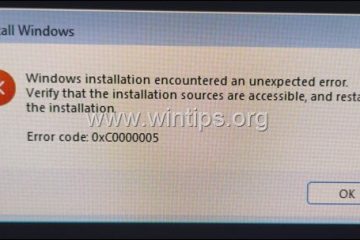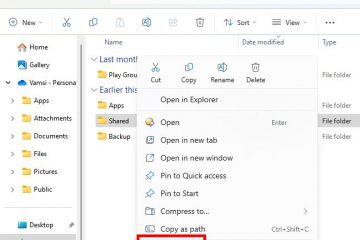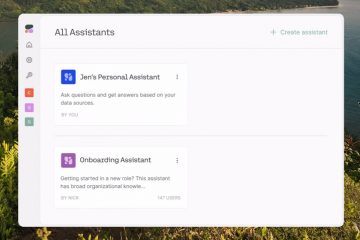Dacă utilizați un router ASUS modern sau un sistem mesh ZenWiFi cu Wi-Fi 6 sau Wi-Fi 7, conectarea dispozitivelor IoT mai vechi poate fi problematică, deoarece acestea nu sunt compatibile cu standardele wireless mai noi. Același lucru se poate întâmpla cu oaspeții tăi și dispozitivele lor. Dacă au telefoane sau laptopuri mai vechi, s-ar putea să nu detecteze nici măcar Wi-Fi-ul de acasă. Pentru a rezolva astfel de probleme, vă puteți configura routerul ASUS sau ZenWiFi pentru a crea o rețea separată pentru dispozitivele IoT sau vizitatorii dvs. Iată cum funcționează totul:
Cum să configurați Wi-Fi pentru dispozitivele dvs. IoT
Casele și birourile noastre de afaceri devin din ce în ce mai inteligente pe zi ce trece. Astăzi, este obișnuit să folosiți un televizor inteligent, prize inteligente, becuri inteligente, senzori inteligenți. Înțelegi imaginea, totul este inteligent în zilele noastre. Aceste dispozitive inteligente se numesc dispozitive Internet of Things (IoT) și, pentru a face ceea ce au fost concepute, au nevoie de conexiune la internet, de obicei prin Wi-Fi. Dacă aveți un router modern cu conectivitate Wi-Fi 6 sau Wi-Fi 7, este posibil ca dispozitivele IoT mai vechi să nu vă poată vedea Wi-Fi și să se conecteze la el. Acest lucru este problematic deoarece nu veți putea folosi toate dispozitivele dvs. IoT existente. Pentru a remedia această problemă, puteți crea un Wi-Fi separat doar pentru dispozitivele dvs. IoT, care utilizează standardul Wi-Fi 4 mai vechi, care este compatibil cu toate dispozitivele IoT, indiferent de vechime. Puteți configura o rețea Wi-Fi pentru dispozitivele IoT din firmware-ul routerului ASUS sau al sistemului ZenWiFi pe care îl utilizați sau din aplicația ASUS Router de pe smartphone-ul dvs. Voi prezenta ambele opțiuni în propria lor secțiune.
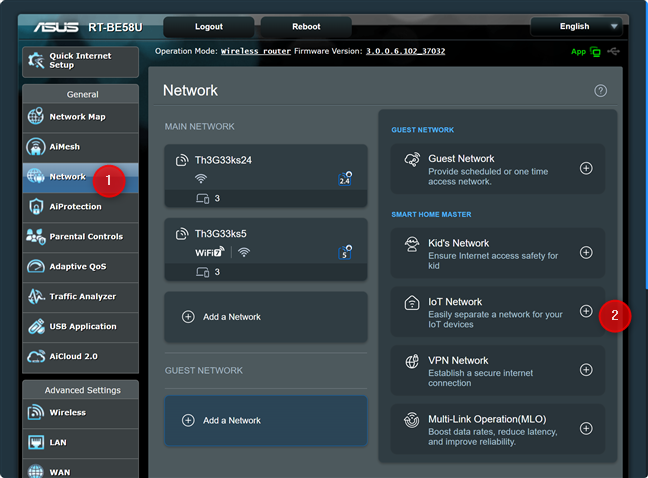
Cum să creați o rețea Wi-Fi IoT pe routerul dvs. ASUS sau Wi-Fi în rețea
Pe o laptop sau PC conectat la rețeaua administrată de routerul dvs. ASUS sau sistemul ZenWiFi, deschideți un browser web și navigați la asusrouter.com sau la adresa IP a routerului dvs. Apoi, conectați-vă cu numele de utilizator și parola de administrator.
În interfața de utilizator de administrator, selectați Rețea în coloana din stânga. În dreapta, vezi rețeaua principală, benzile pe care emite semnalul și numele și setările rețelei. De exemplu, folosesc un router ASUS RT-BE58U cu bandă duală cu conectivitate Wi-Fi 7. Pentru a crea un Wi-Fi separat pentru dispozitivele IoT, faceți clic sau atingeți Rețea IoT în secțiunea Smart Home Master.
Pe routerul ASUS, accesați Rețea și faceți clic sau atingeți Rețea IoT
Apare caseta de dialog Rețea IoT implicită. În câmpul Network Name (SSID), introduceți numele Wi-Fi-ului pe care doriți să îl creați. Apoi, introduceți parola pe care doriți să o utilizați în câmpul Wireless Security. Utilizați o parolă care să includă caractere majuscule și minuscule, numere și caractere speciale precum !, @ sau &.
Este o idee bună să faceți clic sau să atingeți Mai multe configurații pentru a continua. reglați-vă rețeaua IoT.
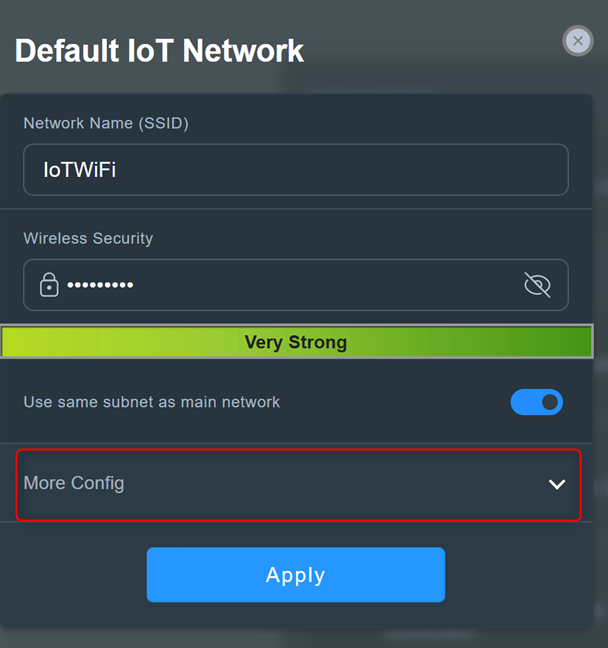
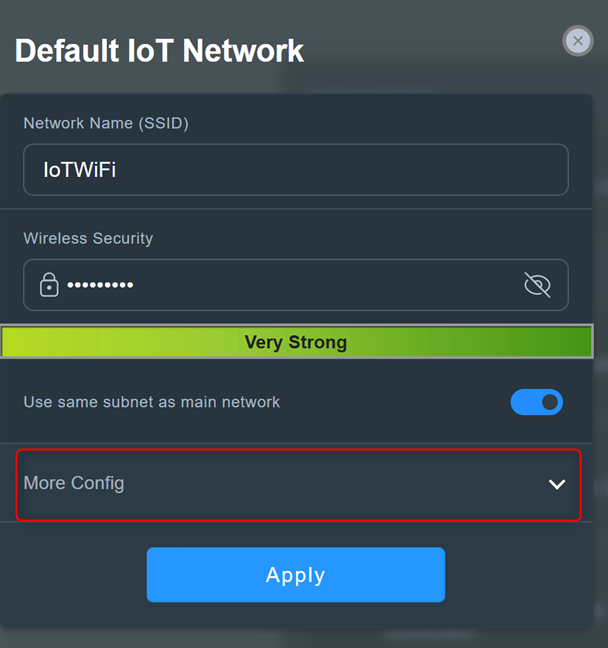
Configurați numele și parola rețelei și faceți clic sau atingeți Mai multe configurații
Faceți clic sau atingeți caseta derulantă Banda WiFi și alegeți 2,4 GHz. Nu are rost să creezi o rețea IoT care să-și emită semnalul pe banda de 5 GHz, deoarece astfel de dispozitive de obicei nu pot folosi această frecvență wireless. Puteți activa și programarea WiFi dacă doriți, dar acest lucru nu tinde să fie util pentru rețelele IoT care trebuie să funcționeze non-stop. Când ați terminat de configurat, faceți clic sau atingeți Aplicați.
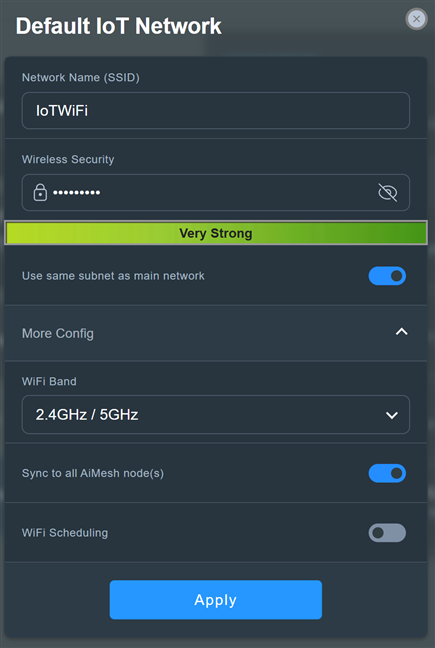
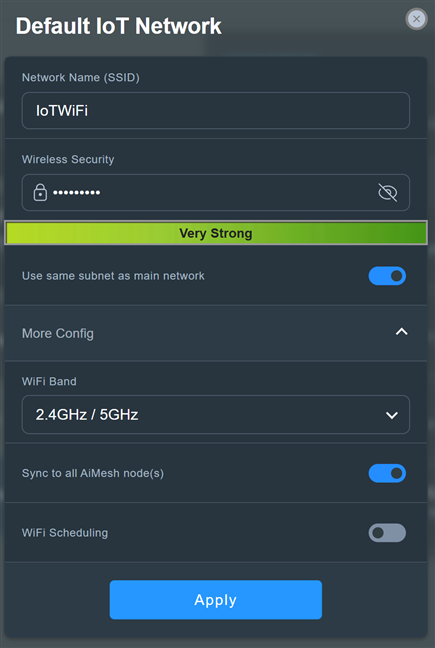
Configurați rețeaua IoT și faceți clic sau atingeți Aplicați
Routerul dvs. ASUS sau sistemul ZenWiFi petrece ceva timp creând noua rețea IoT. Așteptați un minut sau două până când este creat. În acest timp, routerul se poate reporni, iar rețeaua nu va fi disponibilă pentru o perioadă scurtă de timp. Când noua rețea IoT este în funcțiune, puteți începe să vă conectați dispozitivele IoT la ea.
Cum să creați o rețea Wi-Fi IoT din aplicația ASUS Router
Deschideți Aplicația ASUS Router pe smartphone și conectați-vă, dacă este necesar. În secțiunea Acasă a aplicației, atingeți semnul plus (+). Îl puteți găsi în colțul din dreapta sus.
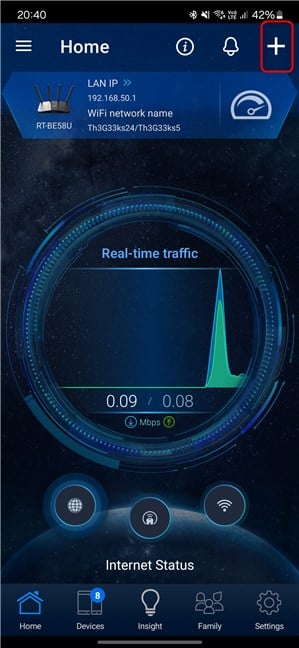
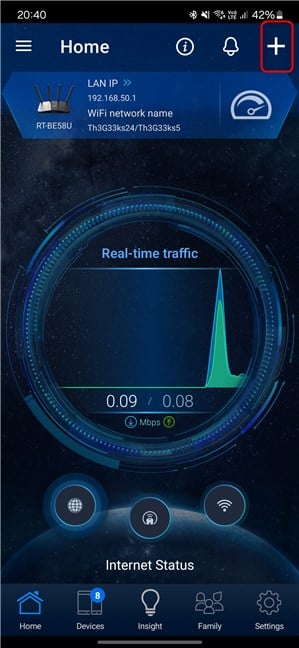
În aplicația ASUS Router, atingeți semnul plus
În secțiunea Creare rețea autodefinită, atingeți Rețea IoT.
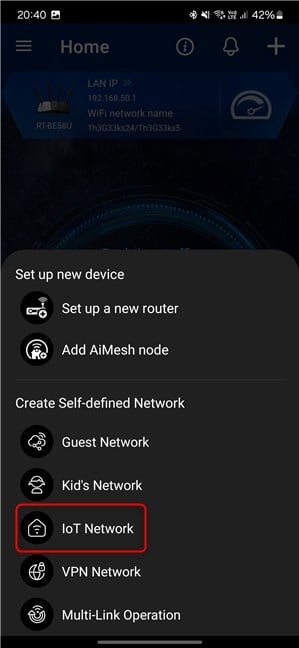
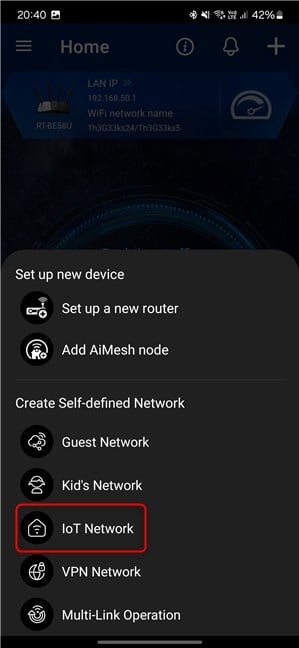
Selectați rețeaua IoT
Mai întâi, introduceți un nume pentru Wi-Fi pe care urmează să-l creați în câmpul Nume rețea (SSID). Apoi, introduceți parola pe care doriți să o utilizați în câmpul Wireless Security. Asigurați-vă că utilizați o parolă puternică, care nu este ușor de spart.
În continuare, atingeți Mai multe configurații pentru a dezvălui mai multe opțiuni, apoi setați Banda WiFi la 2,4 GHz. Nu va trebui să emiti rețeaua Wi-Fi pe banda de 5 GHz, deoarece majoritatea dispozitivelor IoT nu funcționează cu această frecvență wireless. Când ați terminat de configurat, atingeți Aplicați.
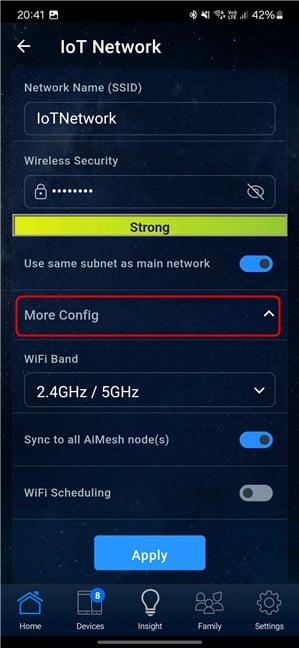
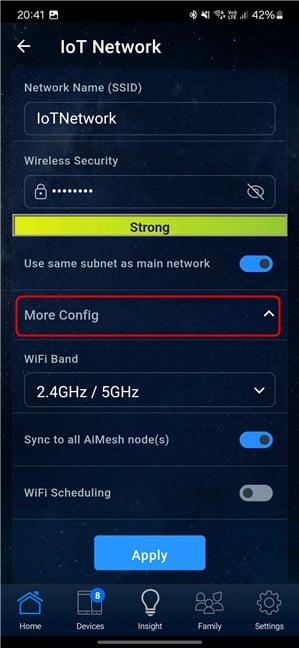
Configurați rețeaua IoT și atingeți Aplicați
Sunteți informat că rețeaua dumneavoastră wireless principală va fi întreruptă temporar. Atingeți OK pentru a continua.
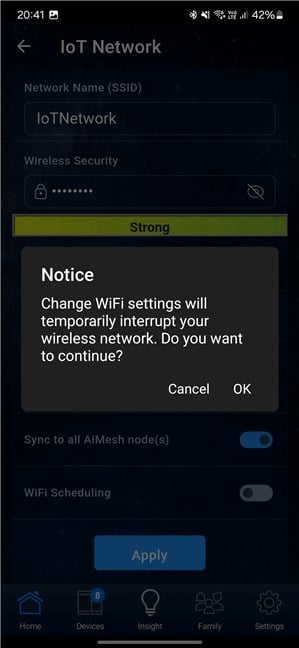
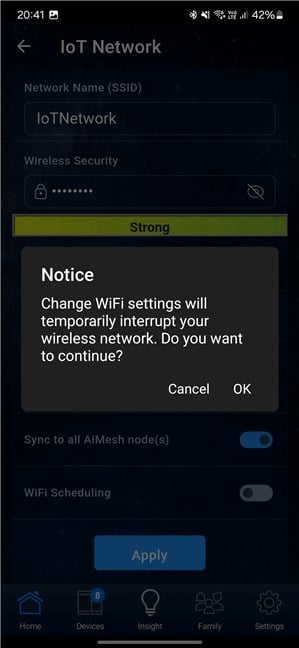
Atingeți OK pentru a continua
Aplicația ASUS Router vă informează că setările dvs. sunt aplicate cu succes. Așteptați ca rețeaua IoT să fie creată. Acest lucru durează de obicei un minut sau două. Apoi, vă puteți reconecta la rețeaua Wi-Fi principală și vă puteți configura dispozitivele IoT pentru a vă conecta la rețeaua IoT nou creată.
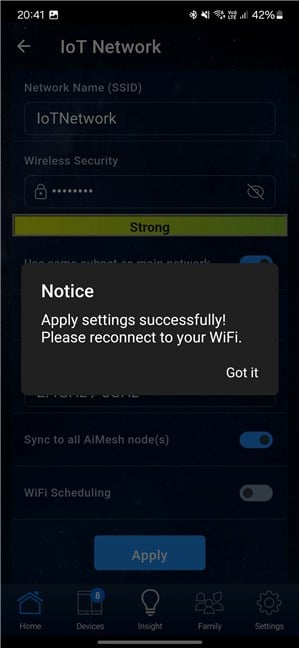
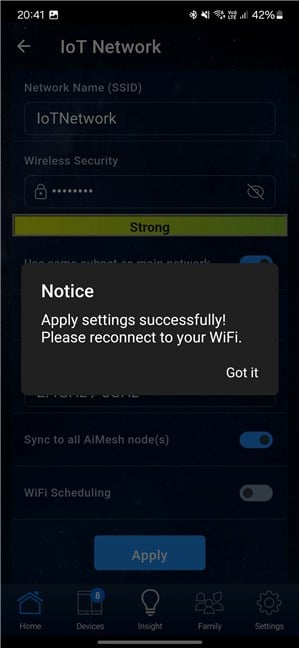
Așteptați și reconectați-vă la WiFi
Acum vă puteți bucura de utilizarea tuturor dispozitivelor IoT de acasă sau de la locul de muncă, inclusiv pe cele mai vechi care nu sunt compatibile cu Wi-Fi 6 sau Wi-Fi 7.
Cum să configurați Wi-Fi pentru oaspeții dvs.
Dacă aveți frecvent vizitatori în afara familiei dvs. imediate, este o idee bună să creați o rețea Wi-Fi separată pentru invitații tăi, izolați de rețeaua ta principală. Acest lucru vă sporește securitatea, deoarece numai dvs. și familia dvs. puteți accesa rețeaua principală și dispozitivele ei conectate, împiedicând oaspeții să facă lucruri pe care poate nu le doriți, cum ar fi monitorizarea traficului în rețea. În plus, dacă dispozitivele oaspeților sunt infectate cu programe malware, aceștia nu vor putea să-l răspândească în rețeaua dvs. sau să vă compromită dispozitivele.
Folosind un router ASUS extensibil sau un sistem Wi-Fi mesh, puteți cu ușurință configurați o rețea Wi-Fi separată pentru oaspeți și configurați reguli specifice. Puteți limita cât de mult oaspeții pot rămâne conectați, puteți controla accesul lor la rețeaua principală și puteți decide dacă au acces la Wi-Fi o singură dată, pentru o perioadă specificată sau perpetuu.
Această abordare asigură o mai bună utilizare. mediu de rețea sigur și controlat pentru tine și familia ta. Configurarea unei rețele Wi-Fi pentru oaspeți se poate face din firmware-ul routerului ASUS sau al sistemului ZenWiFi pe care îl dețineți sau din aplicația ASUS Router de pe smartphone-ul dvs.
Cum să creați o rețea Wi-Fi pentru oaspeți. pe routerul dvs. ASUS sau prin rețea Wi-Fi
Pe un laptop sau computer desktop conectat la rețeaua gestionată de routerul dvs. ASUS sau de sistemul ZenWiFi, deschideți browserul dvs. web preferat și navigați la asusrouter.com sau adresa IP a routerului dvs. Apoi, conectați-vă cu numele de utilizator și parola de administrator. Dacă nu sunteți familiarizat cu modul în care se face acest lucru, iată un ghid detaliat despre cum să vă conectați la routerul dvs. ASUS.
În interfața de utilizator de administrator, selectați Rețea în bara laterală stângă. În dreapta, vezi rețeaua principală, benzile pe care își emite semnalul și numele și setările rețelei pe care le folosește. De exemplu, în captura de ecran de mai jos, puteți vedea (în colțul din stânga sus) că folosesc un router ASUS RT-BE58U cu bandă dublă. La mijloc, puteți vedea că Wi-Fi pe banda de frecvență de 5 GHz folosește standardul Wi-Fi 7. Pentru a crea o conexiune Wi-Fi separată pentru oaspeții dvs., faceți clic sau atingeți Rețea de invitați în partea dreaptă.
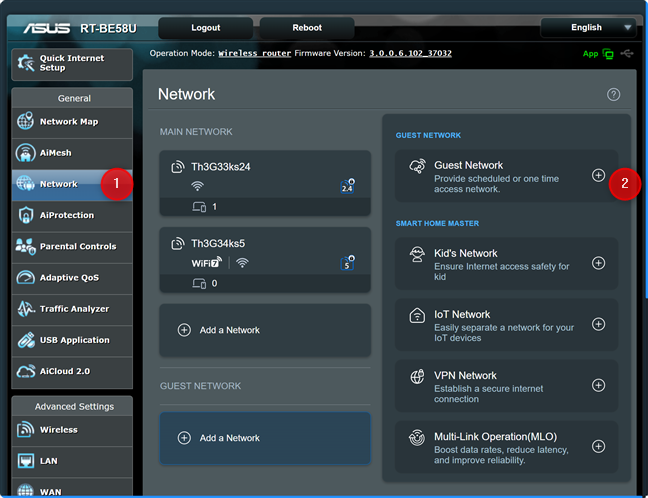
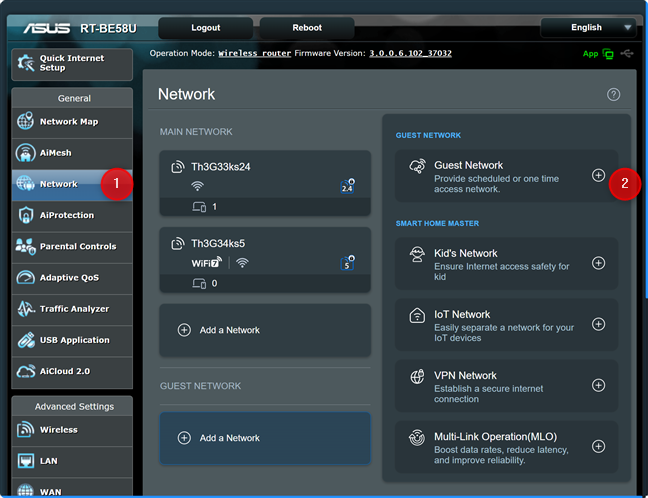
Pe routerul ASUS, atingeți Rețea și apoi Rețea invitată
Veți vedea caseta de dialog Rețea invitată, unde puteți personaliza numele rețelei (SSID) și alte setări. În mod implicit, ASUS utilizează Open pentru securitatea rețelei, ceea ce înseamnă că Wi-Fi-ul pentru oaspeți nu va necesita o parolă de conectare. Cred că aceasta este o greșeală, deoarece oricine se poate conecta la ea, inclusiv persoanele care nu se află în casa dvs., cum ar fi vecinii dvs. sau alții care trec în apropierea casei sau apartamentului dvs.
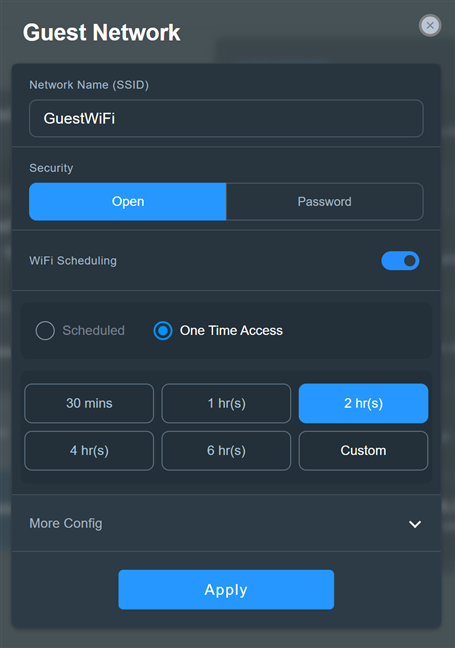
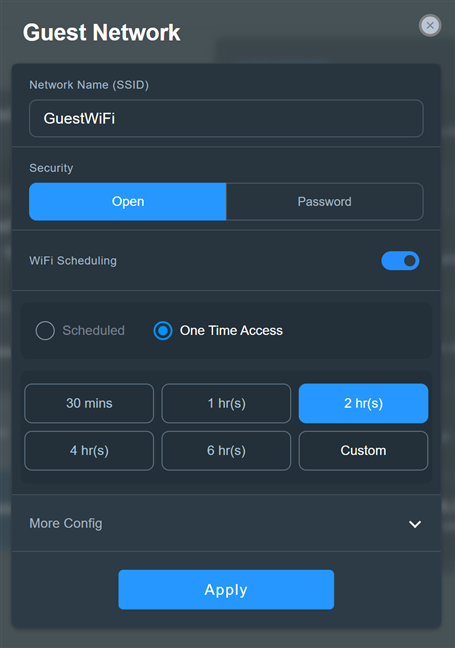
Configurarea Wi-Fi pentru oaspeți
Pentru a asigura o securitate mai bună, selectați Parolă în loc de Deschidere în câmpul Securitate. Apoi, tastați o parolă puternică în câmpul Wireless Security. Folosiți atât caractere majuscule, cât și litere mici, precum și numere și caractere speciale precum !, ? sau %. Această parolă este ceea ce oaspeții tăi vor introduce pentru a se conecta la rețeaua ta. Asigurați-vă că utilizați o parolă ușor de reținut. Asta nu înseamnă că ar trebui să fie slab. De exemplu, în captura de ecran de mai jos, am furnizat o parolă care are opt caractere, care este ușor de reținut și destul de logică. Îl poți ghici?🙂Este ceva ce ai spune atunci când primești vizita cuiva care îți place.
În cadrul comutatorului WiFi Scheduling, vezi că ASUS vă recomandă să creați o rețea cu acces unic pentru oaspeții dvs., și să le limiteze accesul la două ore. Dacă vă place această abordare, puteți selecta cât timp doriți să acordați oaspeților acces la Wi-Fi pentru oaspeți. Dacă selectați Personalizat, puteți seta un timp care poate ajunge până la 99 de ore și 59 de minute.
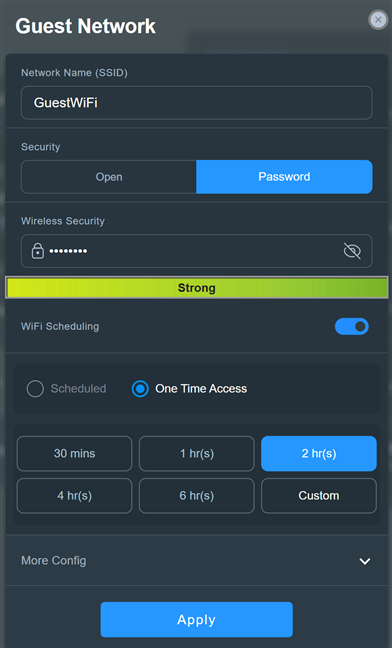
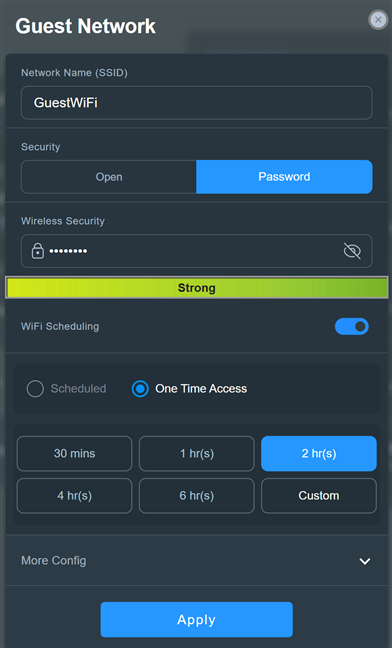
Alegeți să utilizați o parolă
Dacă selectați Programat, puteți seta Wi-Fi pentru oaspeți să înceapă și să oprească difuzarea automat, oricând decideți. De asemenea, puteți seta rețeaua să fie disponibilă în una sau mai multe zile lucrătoare sau să o aveți disponibilă toată ziua în zilele pe care le selectați. Dacă alegeți să programați astfel rețeaua de invitați, nu uitați să faceți clic sau să atingeți Salvați pentru ca setările dvs. să fie reținute.
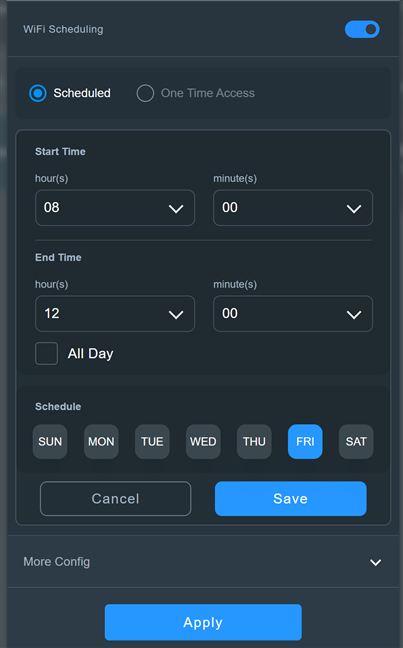
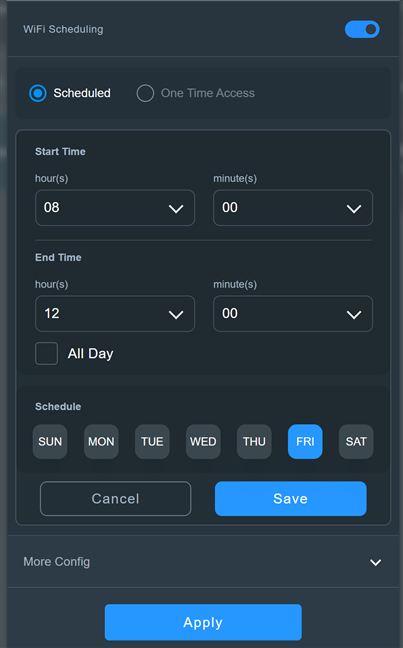
Opțiunile de programare a rețelei Wi-Fi pentru oaspeți
I nu credeți că utilizatorii casnici vor aprecia opțiunile prezentate mai devreme și vor prefera să creeze o rețea de oaspeți disponibilă în orice moment. Dacă doriți același lucru, faceți clic sau atingeți comutatorul de programare WiFi pentru a-l dezactiva.
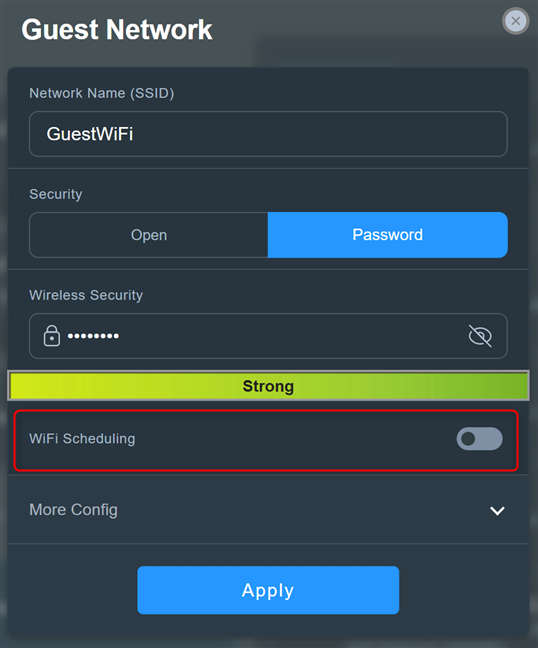
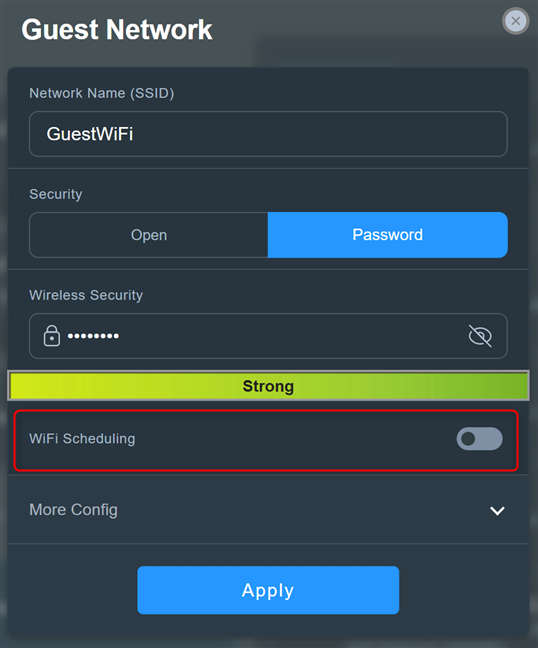
Dezactivați programarea WiFi
Pentru a accesa mai multe opțiuni de configurare, faceți clic pe sau atingeți Mai multe configurații. Apoi puteți selecta banda WiFi pentru rețeaua de oaspeți, activați și setați limitatorul de lățime de bandă (util pentru persoanele cu o conexiune lentă la internet), oferiți oaspeților acces la intranet (recomand să nu faceți și să păstrați comutatorul Acces Intranet activat). dezactivat) sau activați AdGuard (un serviciu DNS plătit care poate bloca anunțurile și vă poate proteja confidențialitatea).
Când sunteți mulțumit de setările pe care le-ați selectat pentru Wi-Fi pentru oaspeți, faceți clic sau atingeți Aplicați.
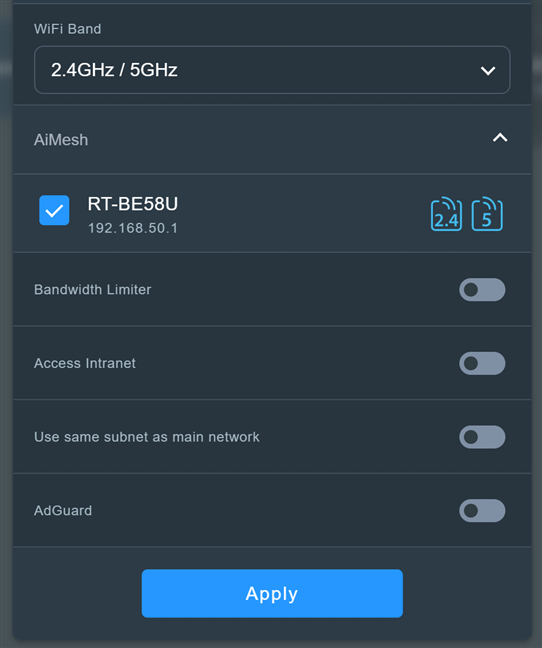
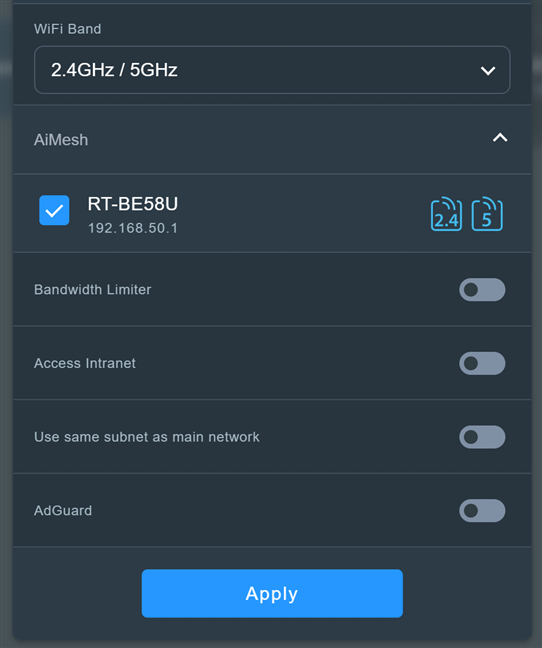
Configurați Wi-Fi pentru invitați și faceți clic sau atingeți Aplicați
Routerul dvs. ASUS sau sistemul ZenWiFi își vor reporni radiourile Wi-Fi și apoi vor începe să transmită Wi-Fi pentru oaspeți conform setărilor pe care le aveți furnizate. Rețeaua ar trebui să fie vizibilă și utilizabilă după un minut sau două.
Cum să creați o rețea Wi-Fi pentru oaspeți din aplicația ASUS Router
Deschideți aplicația ASUS Router pe smartphone-ul dvs. și conectați-vă la router, dacă este necesar. În secțiunea Acasă a aplicației, atingeți semnul plus (+) din colțul din dreapta sus.
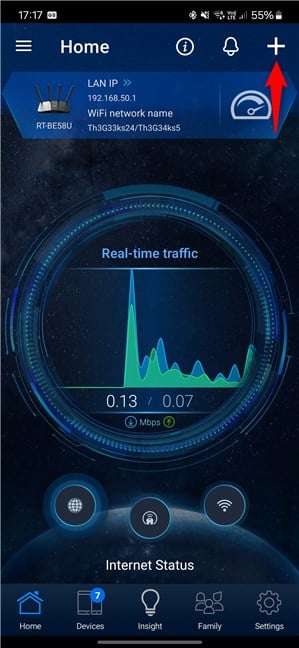
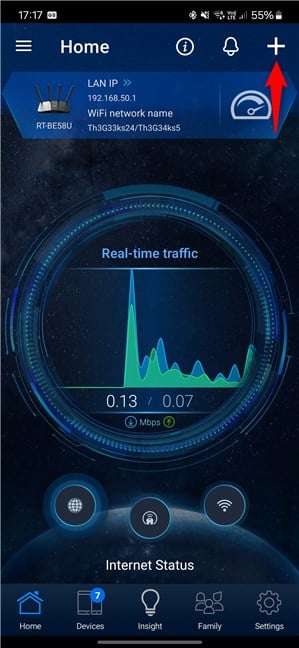
În aplicația ASUS Router, atingeți semnul plus
Această acțiune deschide o listă de opțiuni. Sub Creare rețea autodefinită, atingeți Rețea pentru invitați.
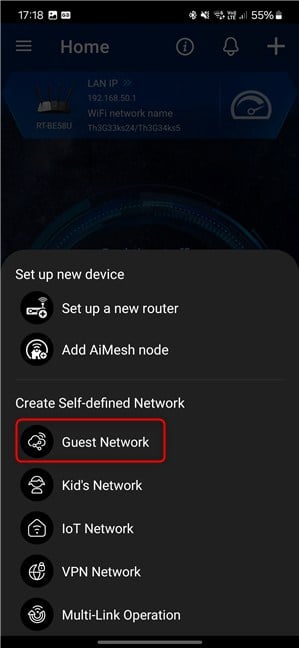
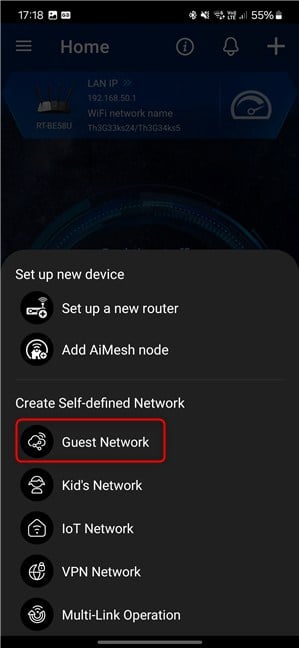
Atinge Rețea invitat
Aplicația ASUS Router afișează opțiunile pentru crearea unei rețele de invitați. Ca și în firmware-ul routerului ASUS sau al sistemului ZenWiFi, sugerează crearea unei rețele deschise, care este foarte nesigură. Introduceți numele rețelei (SSID) pe care doriți să îl utilizați, apoi atingeți Parolă.
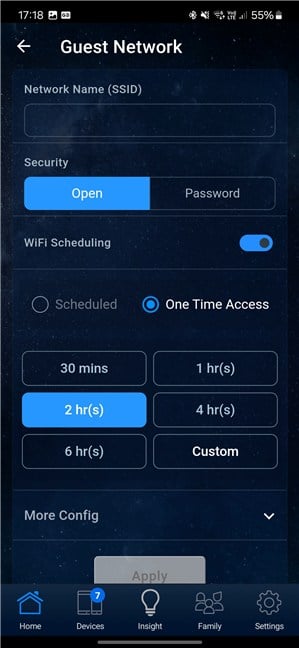
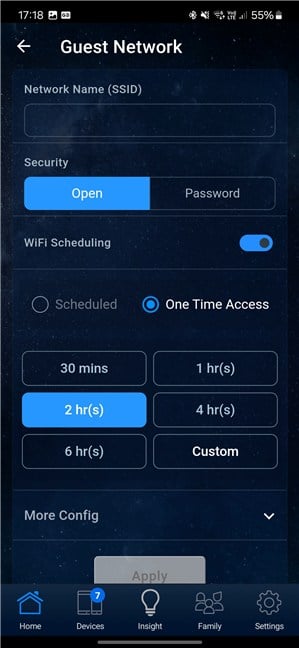
Configurarea rețelei de invitați
Tastați o parolă pentru dvs. Wi-Fi pentru oaspeți în câmpul Wireless Security. Apoi, puteți configura opțiunile de programare WiFi prezentate în secțiunea anterioară a acestui ghid.
Dacă nu doriți să creați o rețea care să ofere acces unic la dvs. oaspeților pentru un anumit număr de ore sau care funcționează într-un anumit program, atingeți comutatorul WiFi Scheduling pentru a-l dezactiva. În acest fel, veți crea o rețea de invitați care este disponibilă în orice moment.
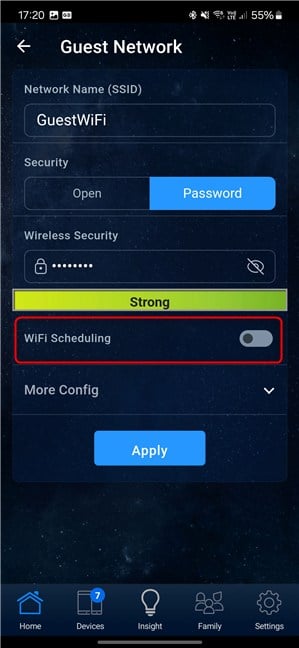
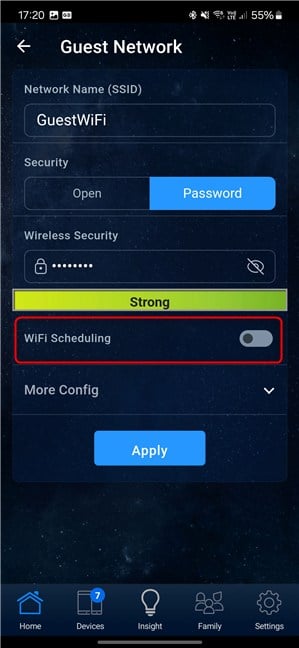
Dezactivați programarea WiFi
În continuare, atingeți Mai multe configurații pentru a afișa opțiuni suplimentare. Puteți selecta apoi banda WiFi pe care doriți să o utilizați pentru rețeaua pentru oaspeți. Dacă conexiunea dvs. la internet este lentă, este o idee bună să alegeți 2,4 GHz. De asemenea, poate doriți să activați limitatorul de lățime de bandă și să configurați o lățime de bandă maximă pentru oaspeții dvs. Nu activați comutatorul pentru Acces Intranet, deoarece oaspeții dvs. vor avea, de asemenea, acces la rețeaua dvs. principală, ceea ce vă expune la riscuri de securitate și confidențialitate. Când ați terminat de configurat, atingeți Aplicați.
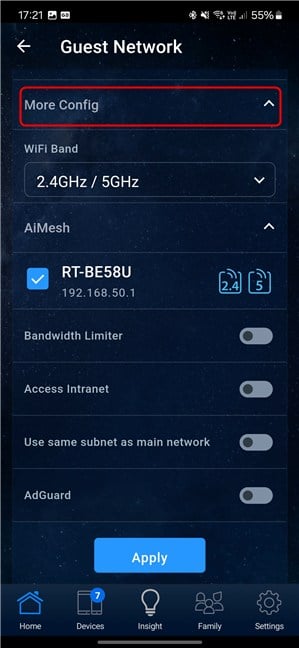
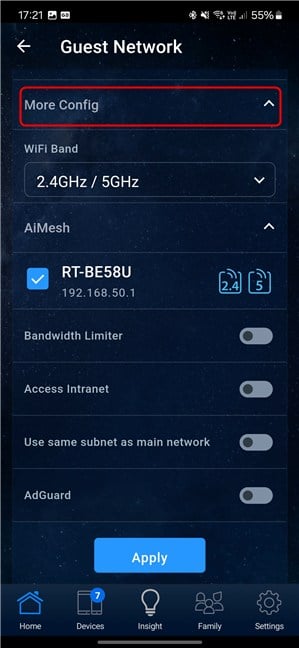
Atingeți Mai multe Configurare și personalizați rețeaua de oaspeți
Sunteți informat că modificarea setărilor tale Wi-Fi întrerupe temporar rețeaua wireless. Atinge OK pentru a continua.
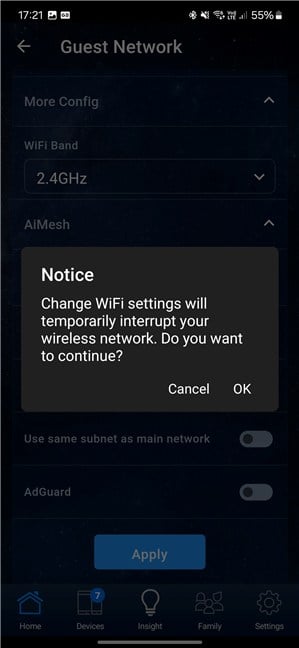
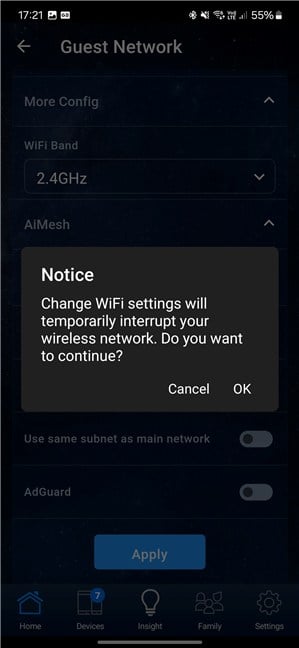
Atinge OK pentru a continua
Rețeaua Wi-Fi pentru invitați este acum creat. Acest proces durează un minut sau două, în funcție de router. Este posibil ca Wi-Fi-ul dvs. să nu funcționeze în această perioadă. Aplicația ASUS Router vă informează să vă reconectați la Wi-Fi atunci când acesta devine din nou disponibil. Atinge Am înțeles și procedează conform instrucțiunilor.
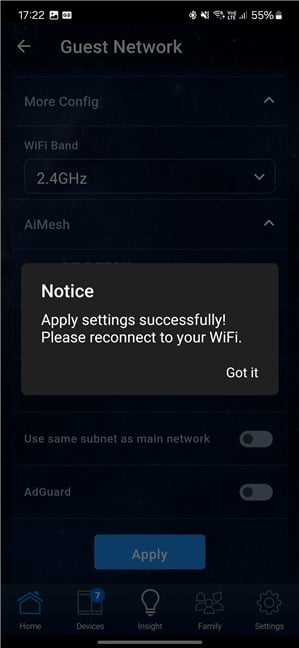
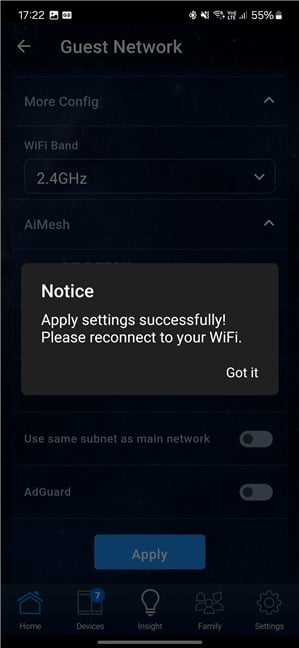
Reconectați-vă la Wi-Fi, când este disponibil
Tu ar trebui să vadă o listă cu toate rețelele dvs. Wi-Fi în aplicația ASUS Router, inclusiv Wi-Fi-ul pentru oaspeți pe care tocmai l-ați creat. Dacă acesta este cazul, rețeaua a fost creată cu succes, folosind setările pe care le-ați furnizat.
Ați întâmpinat probleme la configurarea IoT sau Wi-Fi pentru oaspeți?
Așa cum este ați văzut în acest tutorial, ASUS oferă multe opțiuni pentru configurarea rețelei Wi-Fi pentru a funcționa cu dispozitivele IoT de acasă sau la locul de muncă. De asemenea, face o treabă bună în a vă ajuta să creați o rețea wireless separată pentru oaspeții dvs. și să-i țină departe de rețeaua principală pentru a crește securitatea și confidențialitatea. Deși pașii necesari nu sunt complicați, unii oameni pot întâlni probleme din când în când. Dacă ai făcut-o și tu, nu ezita să le distribui într-un comentariu și voi încerca să te ajut dacă pot.